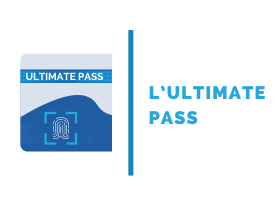Automatisation de l'administration avec PowerShell (AZ-040T00)
Cette formation Microsoft fournit aux étudiants les connaissances et les compétences fondamentales pour utiliser PowerShell pour administrer et automatiser l'administration des serveurs Windows. Ce cours fournit aux étudiants les compétences nécessaires pour identifier et construire la commande dont ils ont besoin pour effectuer une tâche spécifique. De plus, les étudiants apprennent à créer des scripts pour accomplir des tâches avancées telles que l'automatisation de tâches répétitives et la génération de rapports. Ce cours fournit des compétences préalables prenant en charge une large gamme de produits Microsoft, notamment Windows Server, Windows Client, Microsoft Azure et Microsoft 365. Conformément à cet objectif, ce cours ne se concentrera sur aucun de ces produits, bien que Windows Server, qui est la plate-forme commune à tous ces produits, servira d'exemple pour les techniques enseignées dans ce cours.
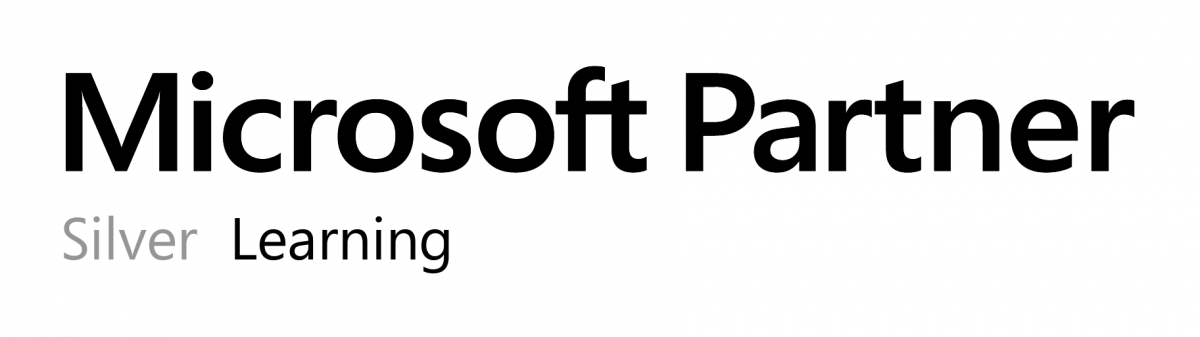
Classe publique
2875$
Durée:
5 jours / 35 heures
Classe privée
Classe virtuelle
Nombre de participants minimum: 5
5 jours / 35 heures
Prix sur demande
français ou anglais
Plan de formation:
Module 1: Passer en revue Windows PowerShell
- Découvrir Windows PowerShell
- Familiarisez-vous avec les applications Windows PowerShell
- Identifier les facteurs d’installation et d’utilisation de Windows PowerShell
- Configurer la console Windows PowerShell
- Configure l’Environnement d’écriture de scripts intégré de Windows PowerShell (ISE)
- Utiliser Visual Studio Code avec PowerShell
Module 2: Comprendre la syntaxe de commande dans Windows PowerShell
- Découvrir la structure des cmdlets PowerShell
- Découvrir les paramètres d’utilisation des cmdlets PowerShell
- Examiner la fonctionnalité de saisie semi-automatique via la touche Tab dans PowerShell
- Afficher le contenu À propos des fichiers dans PowerShell
Module 3: Rechercher des commandes et utiliser Get-Help dans Windows PowerShell
- Définir des modules dans PowerShell
- Rechercher des applets de commande dans PowerShell
- Utiliser des alias de commande dans PowerShell
- Utiliser les commandes Show-Command et Get-Help dans PowerShell
- Interpréter le contenu du fichier d’aide et mettre à jour le contenu de l’aide locale dans PowerShell
Module 4: Gérer Active Directory Domain Services à l’aide de cmdlets PowerShell
- Gérer les comptes d’utilisateur dans PowerShell
- Gérer les groupes et les appartenances aux groupes dans PowerShell
- Gérer les comptes d’ordinateur dans PowerShell
- Gérer les unités d’organisation et les objets Active Directory dans PowerShell
Module 5: Gérer les paramètres de service réseau pour les appareils Windows avec les applets de commande PowerShell
- Gérer les adresses IP dans PowerShell
- Gérer le routage IP dans PowerShell
- Gérer les clients DNS dans PowerShell
- Gérer les paramètres du pare-feu Windows dans PowerShell
Module 6: Gérer les paramètres de Windows Server avec les applets de commande PowerShell
- Automatiser les tâches de gestion avec les applets de commande de gestion de stratégie de groupe
- Gérer les rôles serveur et les services avec les applets de commande PowerShell
- Gérer les machines virtuelles Hyper-V avec les applets de commande PowerShell
- Gérer Internet Information Services avec les applets de commande PowerShell
Module 7: Gérer les paramètres d’un ordinateur Windows local avec les applets de commande PowerShell
- Gérer Windows 10 à l’aide de PowerShell
- Gérer les autorisations avec PowerShell
Module 8: Comprendre le pipeline Windows PowerShell
- Examiner le pipeline Windows PowerShell et sa sortie
- Découvrir les membres d’objet dans PowerShell
- Contrôler la mise en forme de la sortie du pipeline
Module 9: Sélectionner, trier et mesurer des objets avec le pipeline
- Trier et regrouper les objets par propriété dans le pipeline
- Mesurer des objets dans le pipeline
- Sélectionner un ensemble d’objets dans le pipeline
- Sélectionner des propriétés d’objet dans le pipeline
- Créer et mettre en forme des propriétés calculées dans le pipeline
Module 10: Filtrer des objets hors du pipeline
- Découvrir les opérateurs de comparaison dans PowerShell
- Examiner la syntaxe de filtre de base dans le pipeline
- Examiner la syntaxe de filtre avancée dans le pipeline
- Optimiser les performances du filtre dans le pipeline
Module 11: Énumérer des objets dans le pipeline
- Découvrir les énumérations dans le pipeline
- Examiner la syntaxe de base pour énumérer des objets dans le pipeline
- Passer en revue la syntaxe avancée pour énumérer des objets dans le pipeline
Module 12: Envoyer et passer des données en tant que sortie du pipeline
- Écrire des données de pipeline dans un fichier
- Convertir des objets de pipeline en d’autres formes de représentation de données dans PowerShell
- Contrôler les options de sortie supplémentaires dans PowerShell
Module 13: Passer des objets de pipeline
- Liaison de paramètre de pipeline
- Identifier les paramètres ByValue
- Passer des données avec ByValue
- Passer des données avec ByPropertyName
- Identifier les paramètres ByPropertyName
- Utiliser des paramètres manuels pour remplacer le pipeline
- Utiliser des commandes avec parenthèses
- Développer des valeurs de propriété
Module 14: Se connecter avec des magasins de données à l’aide de fournisseurs PowerShell
- Définir des fournisseurs Windows PowerShell
- Examiner les fournisseurs intégrés dans PowerShell
- Accéder à l’aide du fournisseur dans PowerShell
Module 15: Utiliser des lecteurs PowerShell dans PowerShell
- Expliquer les lecteurs PowerShell dans PowerShell
- Utiliser des applets de commande de lecteur PowerShell dans PowerShell
- Gérer le système de fichiers dans PowerShell
- Gérer le registre dans PowerShell
- Utiliser des certificats dans PowerShell
- Utiliser d’autres lecteurs PowerShell dans PowerShell
Module 16: Examiner CIM et WMI
- Passer en revue l’architecture de CIM et WMI
- Passer en revue les dépôts dans CIM et WMI
- Rechercher de la documentation en ligne sur les classes avec les applets de commande CIM et WMI
Module 17: Interroger des informations de configuration à l’aide de CIM et WMI
- Répertorier les espaces de noms et les classes de dépôt local à l’aide de CIM et WMI
- Interroger des instances à l’aide de commandes et du langage de requête WMI
- Se connecter à des ordinateurs distants à l’aide de cmdlets CIM et WMI
- Interroger des classes de dépôt à partir d’ordinateurs distants à l’aide d’objets CIMSession
Module 18: Interroger et manipuler des objets de dépôt à l’aide de méthodes CIM et WMI
- Découvrir des méthodes d’objets de dépôt à l’aide de CIM et WMI
- Trouver des méthodes de classe et de la documentation en utilisant CIM et WMI
- Appeler des méthodes d’objets de dépôt à l’aide de CIM et WMI
Module 19: Gérer des variables dans des scripts Windows PowerShell
- Définir des variables dans des scripts Windows PowerShell
- Créer des noms de variables dans des scripts Windows PowerShell
- Attribuer des valeurs et des types à des variables dans des scripts Windows PowerShell
- Identifier les méthodes et propriétés de variables dans des scripts Windows PowerShell
- Utiliser des variables et méthodes de chaîne dans des scripts Windows PowerShell
- Utiliser des variables et méthodes de date dans des scripts Windows PowerShell
Module 20: Utiliser des tableaux et des tables de hachage dans des scripts Windows PowerShell
- Définir un tableau dans des scripts Windows PowerShell
- Utiliser des listes de tableaux dans des scripts Windows PowerShell
- Définir des tables de hachage dans des scripts Windows PowerShell
- Utiliser des tables de hachage dans des scripts Windows PowerShell
Module 21: Créer et exécuter des scripts avec Windows PowerShell
- Passer en revue les scripts Windows PowerShell
- Modifier des scripts dans PowerShell Gallery
- Créer des scripts avec Windows PowerShell
- Passer en revue le module PowerShellGet dans Windows PowerShell
- Exécuter des scripts et définir la stratégie d’exécution dans Windows PowerShell
- Passer en revue Windows PowerShell et AppLocker
- Signer les scripts numériquement dans Windows PowerShell
Module 22: Utiliser des constructions de script dans Windows PowerShell
- Examiner et utiliser la boucle ForEach dans des scripts Windows PowerShell
- Examiner et utiliser la construction If dans des scripts Windows PowerShell
- Examiner et utiliser la construction Switch dans des scripts Windows PowerShell
- Examiner la construction For dans des scripts Windows PowerShell
- Examiner les constructions Loop dans des scripts Windows PowerShell
- Examiner les instructions Break et Continue dans des scripts Windows PowerShell
Module 23: Importer des données dans différents formats en vue de les utiliser dans des scripts avec des applets de commande Windows PowerShell
- Utiliser l’applet de commande Get-Content dans les scripts Windows PowerShell
- Utiliser l’applet de commande Import-Csv dans les scripts Windows PowerShell
- Utiliser l’applet de commande Import-Clixml dans les scripts Windows PowerShell
- Utiliser l’applet de commande ConvertFrom-Json dans les scripts Windows PowerShell
Module 24: Utiliser des méthodes pour accepter des entrées utilisateur dans des scripts Windows PowerShell
- Identifier des valeurs susceptibles de changer dans des scripts Windows PowerShell
- Utiliser la cmdlet Read-Host dans des scripts Windows PowerShell
- Utiliser la cmdlet Get-Credential dans des scripts Windows PowerShell
- Utiliser la cmdlet Out-GridView dans des scripts Windows PowerShell
- Passer des paramètres à un script Windows PowerShell
Module 25: Résoudre les problèmes liés aux scripts et gérer les erreurs dans Windows PowerShell
- Interpréter les messages d’erreur générés pour les commandes Windows PowerShell
- Ajouter une sortie aux scripts Windows PowerShell
- Utiliser des points d’arrêt dans les scripts Windows PowerShell
- Interpréter les actions d’erreur pour les commandes Windows PowerShell
Module 26: Utiliser des fonctions et des modules dans les scripts Windows PowerShell
- Examiner les fonctions dans les scripts Windows PowerShell
- Utiliser la portée des variables dans les scripts Windows PowerShell
- Créer des modules dans des scripts Windows PowerShell
- Utiliser la fonctionnalité d’appel de source de type « dot sourcing » dans Windows PowerShell
Module 27: Gérer un ou plusieurs ordinateurs à l’aide de la communication à distance Windows PowerShell
- Examiner la fonctionnalité de communication à distance de Windows PowerShell
- Comparer la communication à distance à la connectivité à distance
- Examiner la fonctionnalité de sécurité de communication à distance de Windows PowerShell
- Activer la communication à distance à l’aide de Windows PowerShell
- Utiliser la communication à distance un-à-un à l’aide de Windows PowerShell
- Utiliser la communication à distance un à plusieurs à l’aide de Windows PowerShell
- Comparer la sortie de communication à distance à la sortie locale
Module 28: Utiliser les techniques avancées de communication à distance Windows PowerShell
- Passer en revue les techniques de communication à distance courantes de Windows PowerShell
- Envoyer des paramètres à des ordinateurs distants dans Windows PowerShell
- Définir la protection de l’accès aux variables, alias et fonctions en utilisant le modificateur de portée
- Activer la communication à distance multi-tronçon dans Windows PowerShell
Module 29: Gérer des connexions persistantes à des ordinateurs distants à l’aide de sessions Windows PowerShell
- Examiner les connexions persistantes dans Windows PowerShell
- Créer et gérer des PSSessions à l’aide de Windows PowerShell
- Déconnecter des PSSessions à l’aide de Windows PowerShell
- Examiner la fonctionnalité de communication à distance implicite dans Windows PowerShell
Module 30: Examiner le module Azure PowerShell
- Examiner Azure PowerShell
- Examiner les avantages du module Azure PowerShell
- Installer le module Azure PowerShell
- Migrer Azure PowerShell d’AzureRM vers Azure
- Examiner le module Microsoft Azure Active Directory pour Windows PowerShell et les modules Azure Active Directory PowerShell pour Graph
Module 31: Passer en revue les fonctionnalités et les outils d’Azure Cloud Shell
- Passer en revue les caractéristiques d’Azure Cloud Shell
- Passer en revue les fonctionnalités et les outils d’Azure Cloud Shell
- Configurer et expérimenter Azure Cloud Shell
Module 32: Gérer les ressources Azure avec Windows PowerShell
- Créer une nouvelle machine virtuelle Azure à l’aide de commandes Windows PowerShell
- Gérer des machines virtuelles Azure à l’aide de commandes Windows PowerShell
- Gérer le stockage associé à Azure à l’aide d’Azure PowerShell
- Gérer les abonnements Azure à l’aide d’Azure PowerShell
Module 33: Gérer les utilisateurs, les groupes et les licences dans Azure AD avec Windows PowerShell
- Passer en revue les avantages de la gestion des services Microsoft 365 avec Windows PowerShell
- Se connecter au locataire Microsoft 365 avec Windows PowerShell
- Gérer les utilisateurs dans Microsoft 365 avec Windows PowerShell
- Gérer les groupes dans Microsoft 365 avec Windows PowerShell
- Gérer les rôles dans Microsoft 365 avec Windows PowerShell
- Gérer les licences dans Microsoft 365 avec Windows PowerShell
Module 34: Gérer Exchange Online avec Windows PowerShell
- Se connecter à Exchange Online avec Windows PowerShell
- Gérer les boîtes aux lettres dans Exchange Online avec Windows PowerShell
- Gérer les ressources dans Exchange Online avec Windows PowerShell
- Gérer les rôles d’administrateur dans Exchange Online avec Windows PowerShell
Module 35: Gérer SharePoint Online avec Windows PowerShell
- Installer SharePoint Online Management Shell et s’y connecter avec Windows PowerShell
- Gérer les utilisateurs et les groupes SharePoint Online avec Windows PowerShell
- Gérer les sites SharePoint avec Windows PowerShell
- Gérer le partage d’utilisateurs externes SharePoint Online avec Windows PowerShell
Module 36: Gérer Microsoft Teams à l’aide de Windows PowerShell
- Examiner le module PowerShell Microsoft Teams
- Installer le module PowerShell Microsoft Teams
- Gérer les équipes avec le module PowerShell Microsoft Teams
Module 37: Créer et gérer des travaux en arrière-plan à l’aide de Windows PowerShell
- Définir les types de travaux en arrière-plan dans Windows PowerShell
- Démarrer des travaux distants et des travaux CIM/WMI dans Windows PowerShell
- Surveiller les travaux dans Windows PowerShell
- Récupérer les résultats de travaux en cours d’exécution dans Windows PowerShell
Module 38: Créer et gérer des travaux planifiés en utilisant Windows PowerShell
- Créer et exécuter des scripts Windows PowerShell en tant que travaux planifiés
- Définir des travaux planifiés dans Windows PowerShell
- Créer une option de travail et des objets de déclencheur de travail dans Windows PowerShell
- Créer et inscrire un travail planifié dans Windows PowerShell
- Récupérer les résultats d’un travail planifié dans Windows PowerShell
*La littérature fournie est en langue anglaise.
Exclusivités:
- Un an d'accès à l'enregistrement vidéo de votre cours
- 180 jours d'accessibilité au laboratoire technique sur Internet
- Matériel didactique à jour avec Microsoft Learn
- Badge de réussite du cours Microsoft
Formations connexes:
Aperçu du Cours
Le cours "Automatisation de l'administration avec PowerShell" est conçu pour répondre aux besoins des débutants comme des professionnels expérimentés de l'informatique. Il couvre un éventail de fonctionnalités PowerShell, mettant l'accent sur les techniques d'automatisation pour les tâches administratives courantes dans les environnements Windows. Le cours aborde le script PowerShell, les cmdlets, les fonctions et les concepts d'automatisation avancés, offrant une compréhension holistique de la façon dont PowerShell peut être un outil transformateur dans l'administration IT.
Principaux Sujets Abordés
- Fondamentaux de PowerShell : Le cours commence par une exploration approfondie des bases de PowerShell, assurant aux participants une base solide en ce qui concerne les cmdlets, la syntaxe et le script de base.
- Scripting et Automatisation : Les participants évoluent vers les techniques de scripting, comprenant comment automatiser des tâches répétitives et créer des scripts pour une administration efficace.
- Fonctions et Modules Avancés : Le cours aborde les fonctions et modules avancés, permettant aux individus de modulariser leurs scripts pour une meilleure maintenabilité et réutilisabilité.
- Gestion des Erreurs et Débogage : Comprendre l'importance de scripts robustes, le cours couvre les techniques de gestion des erreurs et de débogage pour garantir la résilience des solutions d'automatisation.
- PowerShell Remoting : Composante essentielle de l'administration moderne, les participants apprennent la télémaintenance PowerShell pour gérer les systèmes à distance de manière transparente.
- Configuration d'État Désiré (DSC) : Le cours explore la Configuration d'État Désiré, une fonctionnalité puissante pour garantir que les configurations système correspondent aux états désirés, améliorant la cohérence du système.
Application Pratique et Travaux Pratiques
Une caractéristique des cours de formation Microsoft est leur accent sur l'application pratique. Le cours "Automatisation de l'administration avec PowerShell" intègre des travaux pratiques, permettant aux participants d'appliquer leurs connaissances théoriques à des scénarios du monde réel. Ces travaux pratiques couvrent diverses tâches administratives, renforçant les compétences acquises tout au long du cours.
Avantages du Cours
- Efficacité Améliorée : Les participants acquièrent la capacité d'automatiser des tâches administratives routinières, réduisant considérablement les efforts manuels et améliorant l'efficacité opérationnelle globale.
- Flux de Travail Rationalisés : L'automatisation avec PowerShell permet la création de flux de travail rationalisés, garantissant une approche systématique de l'administration IT.
- Avancement de Carrière : Acquérir une compétence en automatisation PowerShell est une compétence précieuse pour les professionnels de l'informatique, ouvrant des portes à l'avancement de carrière et à la spécialisation.
- Amélioration de la Gestion des Systèmes : Le cours donne aux individus les moyens de gérer les systèmes de manière plus efficace, conduisant à une fiabilité et une sécurité améliorée du système.
Parcours de Certification
L'achèvement du cours "Automatisation de l'administration avec PowerShell" peut également servir de base pour diverses certifications Microsoft, telles que celles des pistes Azure ou Windows Server. Les certifications valident les compétences acquises, renforçant la crédibilité professionnelle.
Conclusion : Autonomisation des Professionnels de l'IT
En conclusion, le cours "Automatisation de l'administration avec PowerShell" de Microsoft est un pilier pour les professionnels de l'informatique cherchant à exploiter le pouvoir de l'automatisation dans leurs tâches quotidiennes. En combinant des connaissances théoriques avec une expérience pratique, ce cours équipe non seulement les individus de compétences précieuses, mais contribue également à l'efficacité et à l'efficience globales de l'administration IT dans un paysage technologique en constante évolution.
Questions Courantes (FAQ) sur PowerShell
Existe-t-il des certifications liées au PowerShell ?
Oui, des certifications telles que Microsoft Certified: Azure Administrator Associate ou Microsoft Certified: Security, Compliance, and Identity Fundamentals incluent souvent du contenu lié à PowerShell. Ces certifications valident la maîtrise de l'utilisation de PowerShell pour diverses tâches administratives au sein des environnements Microsoft.
Qu'est-ce qu'une commande PowerShell ?
Les commandes PowerShell, également appelées cmdlets (prononcées command-lets), sont des commandes légères utilisées dans l'environnement PowerShell. Ces cmdlets effectuent des tâches spécifiques et suivent une convention de dénomination verbe-nom. Les commandes PowerShell sont conçues pour être efficaces, permettant aux utilisateurs d'automatiser diverses tâches administratives sur les systèmes Windows et autres produits Microsoft.
Apprendre PowerShell est-il une compétence utile ?
Oui, apprendre PowerShell est une compétence précieuse, surtout pour les professionnels de l'informatique travaillant dans des environnements Windows. PowerShell permet l'automatisation, le script et la gestion de configuration, permettant aux administrateurs de rationaliser les tâches et de gérer les systèmes de manière plus efficace. À mesure que les organisations adoptent de plus en plus l'automatisation, la maîtrise de PowerShell devient un atout précieux.
PowerShell est-il toujours utile ?
Absolument. PowerShell reste un outil très utile et pertinent dans le paysage informatique. Il continue d'être une solution privilégiée pour les administrateurs système et les professionnels de l'informatique en raison de ses capacités de script, de ses fonctionnalités d'automatisation et de son intégration transparente avec les produits Microsoft. Tant que les environnements Windows et Azure restent prédominants, PowerShell continuera de jouer un rôle crucial dans l'administration informatique.
Contactez-nous pour des informations sur le prix:
Eccentrix
Teléphone: 1-888-718-9732
Courriel: info@eccentrix.ca
2000, McGill College, 6e étage
Montréal, Québec H3A 3H3
www.eccentrix.ca